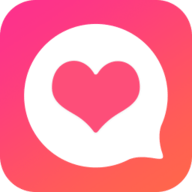illustrator如何设置多个对象间距相等
2025-06-29 11:23:03来源:9gapp编辑:佚名
在adobe illustrator中,当你需要排版多个对象并确保它们之间的间距相等时,平均分布功能将是一个强大的工具。通过这一功能,你可以轻松实现对象的整齐排列,提升设计作品的整体美观度。以下是一个详细的教程,教你如何在illustrator中设置多个对象的间距相等。
一、准备工作
1. 打开illustrator:
启动adobe illustrator软件,并打开你需要编辑的文件。如果还没有文件,可以新建一个空白文档。

2. 创建或选择对象:
使用绘图工具(如矩形工具、椭圆工具等)在画布上创建多个对象,或者从现有文件中选择你想要设置间距的对象。
二、选择对象
1. 使用选择工具:
点击并拖动鼠标以选择你想要设置间距的对象。你也可以使用快捷键“v”选择“选择工具”,或快捷键“a”选择“直接选择工具”。
2. 选择不相邻的对象:
如果你需要选择不相邻的对象,可以按住shift键逐个点击对象。另外,你还可以使用“套索工具”(快捷键q)绘制一个选区框来选择多个对象。
三、打开对齐面板
1. 找到对齐选项:
在顶部菜单栏中,找到并点击“窗口”选项,然后选择“对齐”。这将打开对齐面板,你可以在这里进行对象的对齐和分布设置。
四、设置分布间距
1. 选择分布方向:
在对齐面板中,你可以选择水平或垂直方向上的间距相等。点击“分布间距”按钮(两个方块中间有一个箭头的图标),然后根据你的需求选择“水平分布间距”或“垂直分布间距”。
2. 自动调整间距:
在选择了分布间距后,illustrator会自动计算并调整所选对象之间的间距。你可以看到对象之间的间距已经变得相等。
3. 精确控制间距:
如果你需要精确控制间距大小,可以在对齐面板下方的“间距”选项中输入你希望的间距值。illustrator会根据你输入的数值来调整对象之间的间距。
五、微调与复制
1. 微调间距:
如果你对自动调整的间距不满意,可以手动输入不同的数值进行尝试,直到达到满意的效果为止。
2. 复制间距:
如果你有更多对象需要设置相同的间距,可以复制已经设置好间距的对象,然后粘贴到新的位置。这样可以确保新对象与现有对象之间保持相同的间距。
六、其他技巧
1. 使用快捷键:
在illustrator中,使用快捷键可以大大提高工作效率。例如,使用“ctrl+a”可以全选对象,使用“ctrl+d”可以重复上一次的变换操作(如复制、移动等)。
2. 对齐与分布结合使用:
在对齐面板中,对齐和分布功能可以配合使用。你可以先执行对齐操作(如顶部对齐、底部对齐等),然后再执行分布操作,以实现更精确的排版效果。
通过以上步骤,你可以轻松地在adobe illustrator中设置多个对象的间距相等。这一功能不仅适用于简单的图形排版,还可以用于复杂的ui设计、海报制作等场景。希望这篇教程对你有所帮助!